Programmaparatūra un mirgojoša iPad patstāvīgi

- 3171
- 983
- Jan Purdy
Apple planšetdatoru saimes ierīču ātrums un veiktspēja vienmēr ir bijusi virsū, un jauniegūtais sīkrīks vienmēr priecē tā īpašniekus ar “gludu” saskarni un novērtējumiem antrutU etalonos, piemēram,. Lietotājs nedrīkst kāpt uz šiem skaitļiem, jo programmētāju un dizaineru darba rezultāti ir acīmredzami: nekas palēninās, visi interfeisa elementi darbojas nekavējoties, reaģējot uz žestiem vai ples utt. Tāpēc iPad ir stabils pieprasījums. Neskatoties uz to, jums jāsaprot, ka šādi darbojas jauna, "tīra" ierīce. Laika gaitā operētājsistēma sāk aizņemt arvien vairāk atmiņu; Tas ir dabisks process, pateicoties personas datu uzkrāšanai un pagaidu failiem. Tādējādi, lai darbotos vairāk, ir nepieciešama vairāk atmiņas, un saskarnei tiek piešķirta mazāk resursu. Īpašniekam tas tiek izteikts arvien vairāk un vairāk manāmam kavējumiem, artefaktiem uz ekrāna un citām lietām, kuras mēs esam pieraduši saukt par “bremzēm”. Tas nav ļoti patīkami, un tieši zemāk mēs jums pateiksim, kā ar to rīkoties.

Turklāt pirms jaunās iOS jaunās versijas pilnvērtīgas izlaišanas iOS var izlaist beta versiju, kas paredzēta ierobežotam abonentu lokam, kuri nebaidās iznīcināt produkta testa versijas. Vai arī tas, iespējams, arī ar nolaidību vai neapzināti paņēmāt vīrusu uz jūsu iPad; Visiem iepriekšminētajiem notiek mirgojoša procedūra, kas tiks apspriesta.
Kas jums nepieciešams programmaparatūrai
Ja jūs nolemjat, ka jūsu iPad ir jāpaļaujas, jo viņš sāka “palēnināties” vai ir izlaista jauna iOS versija, tad jums nevajadzēs tik daudz: iTunes, datoru un vadu. Bet, ja jūsu interneta savienojuma ātrums atstāj daudz vēlamo, un jums ir jālejupielādē pietiekami liels datu apjoms, tad labāk ir iepriekš rūpēties par programmaparatūras failu. To var lejupielādēt no Apple serveriem, faktiski no turienes iTunes un to ņem. Izvēloties ierīcei piemērotu versiju, lejupielādējiet to un saglabājiet to stīvā datorā, no kura jūs mirgos iPad. Kā jūs zināt, jums precīzi jāatceras, kur esat saglabājis šo failu.
Jums ir arī ieteicams pārbaudīt kabeli, kuru savienosit iPad un datoru, kā arī uzlādēsit planšetdatoru, jo atmiņas tīrīšanas process un OS uzstādīšana ir diezgan enerģijas intensīva. Tāpēc mēs iesakām pilnībā uzlādēt akumulatoru, lai gan daudzi runā par vismaz 5% līmeni. Ņemiet vērā arī to, ka visi sīkrīka dati tiks izdzēsti, tāpēc mēs ārkārtīgi iesakām veikt dublējumus. To var izdarīt tieši iTunes, jūs varat, izmantojot iCloud vai trešo -partiju lietojumprogrammas, piemēram, titāna dublēšana vai analogi. Jebkurā gadījumā pirms katras uzlādes jāizveido dublējumi, un ideālā gadījumā arī pirms jaunu lietojumprogrammu instalēšanas, lai varētu “atgriezties” uz apzinātu ierīces darba stāvokli bez īpašiem datu zaudējumiem.
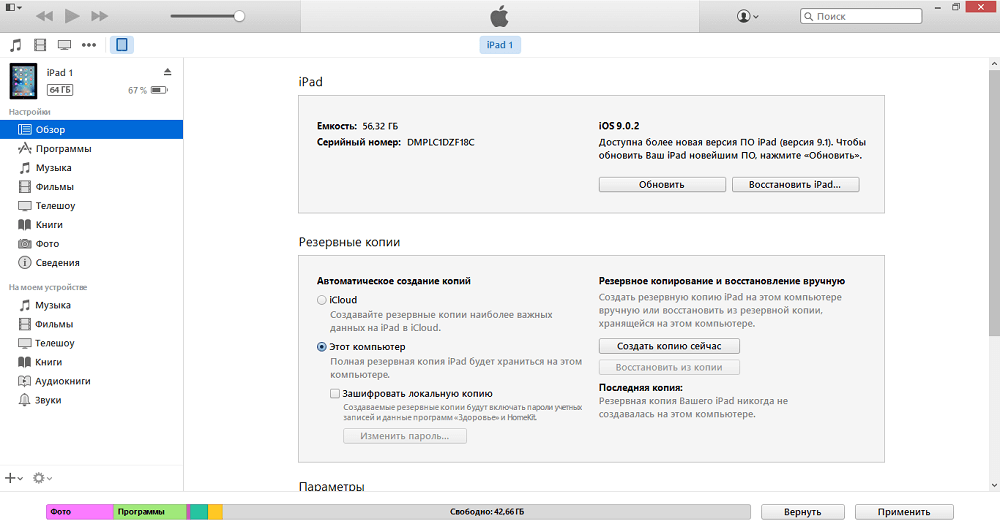
Par to ir pabeigti sagatavošanās darbi, un mēs varam sākt mirgot iPad. Tā kā iTunes vajadzētu piekļūt sistēmiskās atmiņas sadaļai, ir labāk, ja dators tiek apzīmēts kā uzticams, tad jums nevajadzēs ievadīt paroles.
Programmaparatūras process
Sāksim, savienojot ierīci ar datoru. Gandrīz visas manipulācijas ar iPad programmaparatūru, kā likums, sāk ar to, jo šādas darbības vislabāk veic caur iTunes, tāpēc galu galā ir mazāka iespēja iegūt tableti, kas nav strādājoša. Vienkāršākā iespēja ir tā, ka, palaižot iTunes, izvēlieties tajā sīkrīku un noklikšķiniet uz pogas “Atjaunot iPad”. Šī poga palaidīs procesu, kurā tiek aizstāts ar programmaparatūru ar jaunāko jūsu ierīci, it kā instalētās operētājsistēmas aizstāšanu ar attīstības sistēmu. Uzņēmuma ekrānā parādīsies progresa josla, un pēc dažām minūtēm ierīce iegūsit tādu pašu. Pēc aktivizācijas iTunes jums jautās, vai dati tiek atjaunoti, ja tie ir pieejami (mēs, protams, domājam rezerves kopiju, kuru mēs rakstījām iepriekš). Ja jūs piekrītat, tad galu galā jūs saņemsit visas lietojumprogrammas un datus, kas bija pirms OS pārinstalēšanas. Tas acīmredzami ir viens no diviem vienkāršākajiem veidiem, kā atrisināt problēmu. Bet ko darīt tiem, kam ir internets, nav ātrākais? Iepriekš mēs minējām, ka sistēmas attēla sistēmu ir iespējams lejupielādēt atsevišķi, tam būs paplašinājums *.IPSW. Tātad, kad būs ieslēgta poga “Atjaunot iPad” jūsu ekrānā, pēc tam noklikšķiniet uz tā, iepriekš ieslēdzot maiņu. Tas radīs dialogu faila izvēlei datorā. Norādot šeit iepriekš noteiktu failu, jūs nokavēsit tā lejupielādes posmu no Apple serveriem, tāpēc cilvēkiem bez platjoslas piekļuves tīklam tas ir labs risinājums. Un tad viss būs tāds pats, kā mēs aprakstījām iepriekš.
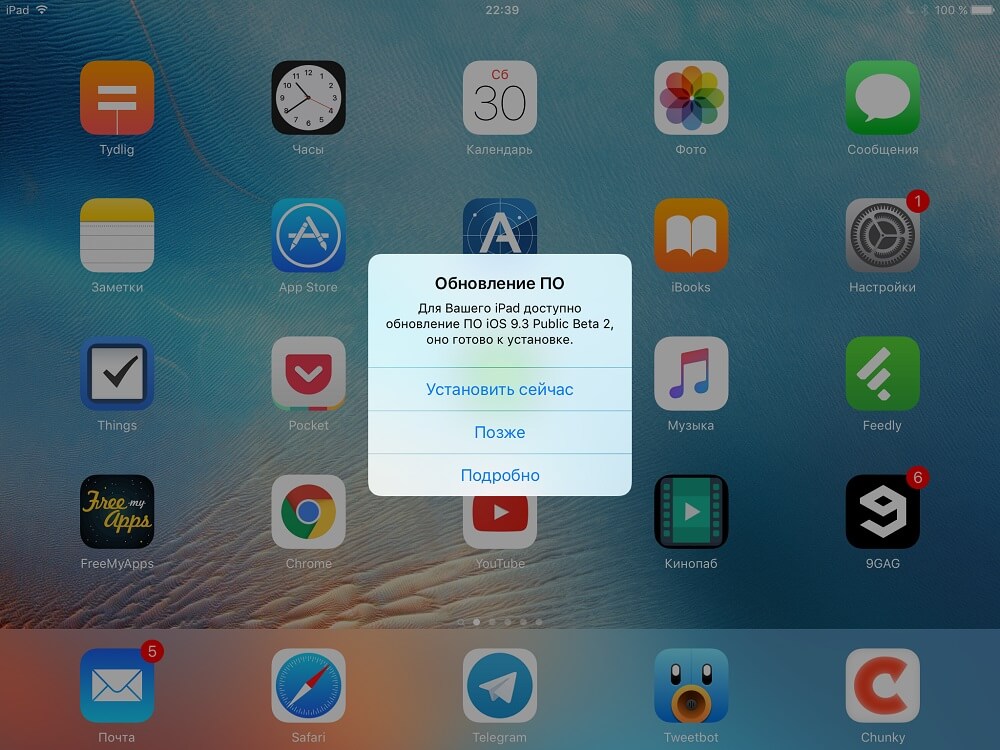
Otrais vienkāršais veids ir jauno modeļu pieejamie "gaisa atjaunināšanas" modeļi. Īpašniekam šī metode, iespējams, ir vēl labāka, jo tai nav nepieciešams dators ar instalētām iTunes pie rokas, un visas operācijas tiek veiktas tieši iPad. Programmaparatūra mainās, jo tā bija bez lietotāja līdzdalības, no kuras ir nepieciešams vienoties tikai divreiz: ielādēt un instalēt. Iespējams, ka tikai prasības par uzlādi šajā metodē ir stingrākas, jo planšetdatoram būs jālejupielādē sistēmas sistēmas sistēma tieši tās atmiņā un tas ļoti patīk cietajā diskā, kā arī bezvadu tīkla adapteris Pavadiet akumulatoru. Tātad papildus standarta ieteikumam "izveidot rezerves kopiju" atkal būs jāuzlādē akumulators. Tomēr tas ir viss - galu galā sīkrīks darīs visu pats, un jums ir jāgaida tikai procesa beigas. Tātad šī metode ir arī vienkārša un ērta. Ja atjauninājums ir “ieradies”, iPad ir iekasēts un savienots ar Wi-Fi tīklu, tad jums nevajadzētu ilgu laiku domāt. Process neaizņem daudz laika.
Iespējamās alternatīvas
Dažreiz (faktiski ne pārāk bieži) problēmas rodas programmaparatūras procesā. Kā jūs atceraties, es ieteicu iPad uzlādēt pirms procedūras sākuma, nevis veltīgi. Ja tas izslēdzas operāciju laikā ar sistēmas sadaļu, būs maz labas: jebkurš fails var tikt bojāts, un sistēma pārtrauks ielādēt. Parasti to pauž šāda ierīces izturēšanās: vai nu cikliska atsāknēšana, kad ekrānā pastāvīgi tiek parādīts Apple logotips, vai arī ekrāns neieslēdzas, kaut arī pati planšetdators tiek palaists. Tas nozīmē, ka vienu no sistēmas failiem nevar atrast vai atvērt tā bojājumu dēļ. Tātad, tikai šādām situācijām, ir paredzēts atkopšanas režīms, tik sauktais atkopšanas režīms. Tajā iPad, kas ir savienots ar datoru ar instalētām iTunes, būs pieejams mirgošanai. Lai ievadītu šo režīmu, pilnībā izslēdziet sīkrīku un pēc tam 10-15 sekundes saspraudiet strāvas pogas un “mājas”. Itunes un stieples ikonas parādīsies ierīces ekrānā. Ja tiek palaists datora iTunes, tajā parādīsies ziņojums, ka tiek atrasta atkopšanas ierīce, un faktiski priekšlikums novest iPad programmaparatūru sākotnējā stāvoklī. Parasti tas palīdz atrisināt problēmas ar veiktspēju un ar nederīgumu pēc Jailbreak, tāpēc nekautrējieties noklikšķināt uz “atjaunot”. Tāpat kā iepriekš minētajā gadījumā, ja jums ir iepriekš lejupielādēts fails, neaizmirstiet izspiest maiņu. Pēc tam vienojieties dialoglodziņā un pārliecinieties, ka ierīce neizslēdz datoru; Pēc procesa pabeigšanas jūs saņemsit jau uzliesmotu sīkrīku. Atliek to tikai aktivizēt un “rullēt” datus no rezerves kopijas.
Arī šī metode nav ļoti sarežģīta, labi piemērota eksperimentu faniem. Tomēr viņš joprojām strādā operētājsistēmas līmenī. Ja jūs to sabojāt ar savām darbībām, beigās varat iegūt kļūdu. Piemēram, jūs darījāt jailbreak un tagad vēlaties no tā atbrīvoties. Atkopšanas režīms var netikt galā ar uzdevumu, un tam ir DFU režīms. Tas darbojas tieši ar dzelzi, mūsu gadījumā - ar zibatmiņu, kas aizstāj cieto disku iPad. Tātad šeit mirgošana būs pārliecināta, ka jūs un iOS iepriekš nedarīsit.
Lai ievadītu DFU, aizveriet iTunes datorā, neatvienojot to iPad. Pēc tam izslēdziet sīkrīku (standarti, turot strāvas taustiņu un slīdni "izslēdziet"). Tagad 10 sekundes vienlaikus noklikšķiniet uz Power un "Home" atslēgas, pēc tam (uzmanība!) Atbrīvojiet pārtiku, bet vēl 20 sekundes neatlaidiet pogu “Sākums”. Ja ziņojumam ir ziņojums, ka datora ekrānā ir atrasta jauna ierīce, jūs varat atbrīvot pogu agrāk. Tagad sāciet iTunes, un viņš uzreiz teiks, ka pirms turpmākā darba jums jāpārbauda ierīces atjauninājumi. Faktiski šo procedūras daļu nevar palaist garām, tāpēc piekrītu. Un tad, tāpat kā iepriekš, izvēlieties failu no datora vai šūt ar provizorisku lejupielādi no serveriem, iPad jebkurā gadījumā tiks atjaunots rūpnīcas iestatījumos.
Galvenais, kas jāatceras, nav nekādā ziņā atvienot planšetdatoru no datora atjauninājuma laikā, pretējā. Galu galā jebkurš bojāts sistēmas fails padarīs neiespējamu ielādi. Un vēl viena lieta: DFU režīmā ekrāns paliks melns, negaidiet no tā dzīvības pazīmes. IPad iznāks no norādītā režīma patstāvīgi pēc programmaparatūras pabeigšanas, kā noteikums, ar šo kļūdu metodi nav.
Kad tas ir veids, kā izvēlēties
Ja jums ir izvēle, tad tas ir tā vērts, iespējams, vispirms izvēlieties standarta ceļu. Gaisa atjaunināšana vai mirgošana caur iTunes bez atkopšanas režīma vai DFU ir ideāli piemēroti tiem īpašniekiem, kuri neinstalē nepārbaudītas lietojumprogrammas, nemēģiniet iegūt saknes labējo vai eksperimentu ar iOS beta versijām. Šajā gadījumā viss notiks pēc iespējas nesāpīgāk, izņemot to, ka būs jautājums ar datiem, kurus process, atsaukšana, notecēs bez pēdām. Bet, ja esat izveidojis dublējumu, tad problēma pati par sevi pazudīs.
Ja kāda iemesla dēļ jūs nevarat izmantot kādu no šīm metodēm, pretējā gadījumā vispirms jāizmēģina programmaparatūra, izmantojot atkopšanas režīmu. Lai arī DFU ir viens no standarta režīmiem, mijiedarbību tieši ar dzelzi joprojām nevajadzētu ļaunprātīgi izmantot. Jums jācenšas atrisināt problēmu, izmantojot programmatūras atkopšanu. Galu galā gandrīz visas kļūdas var atrisināt šādā veidā, jo pēc noklusējuma lietotājs ir pieejams tikai šim programmatūras slānim. Nu, ja atkopšanas režīms bija bezspēcīgs un programmaparatūra tajā beidzas ar kļūdu, mēģiniet pārsūtīt iPad uz DFU režīmu. Kā mēs jau teicām, tas ir viens no standarta režīmiem, izņemot to, ka mijiedarbojas ar ierīci citā līmenī, un to var izdarīt jebkurā veidā no tā sistēmas. Un šeit mēs tuvojamies vēl vienu svarīgu brīdi.
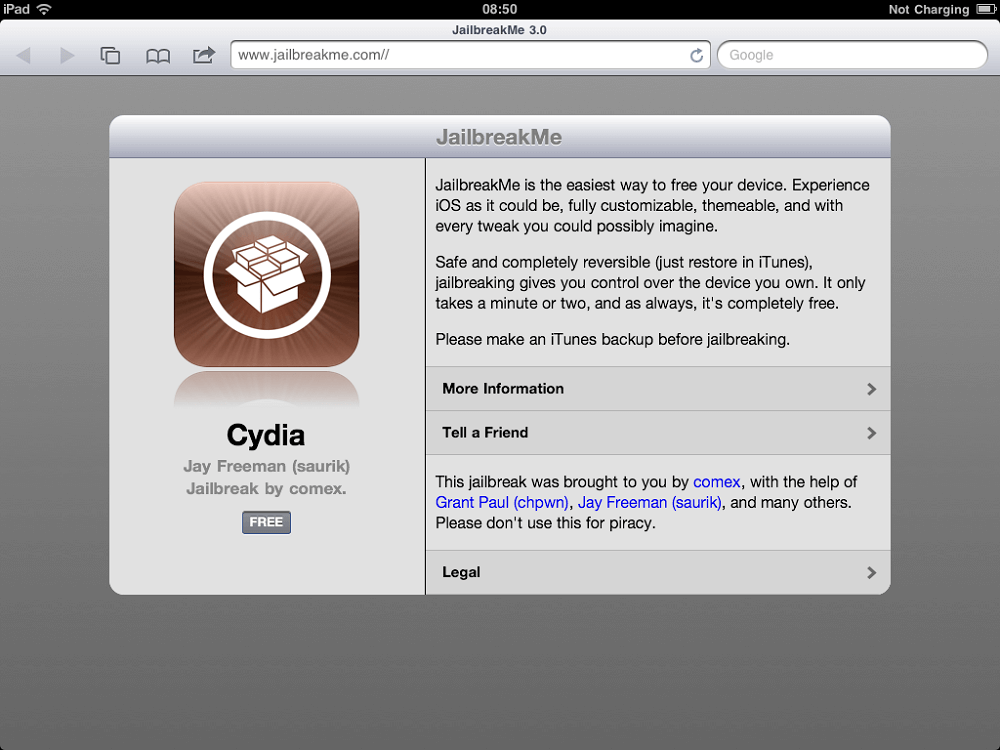
Nav iespējams aizliegt lietotājiem viņu jailbreak ierīcē tāpat kā aizliegt lietot lietojumprogrammu uzstādīšanu no nezināmiem avotiem. Bet mēs aicinām jūs būt piesardzīgiem un nemēģināt mirgot planšetdatoram ar attēliem, kas nav lejupielādēti no Apple serveriem, jo šajā gadījumā neviens nevar garantēt, ka jums ir iPad veiktspēja pēc šādas programmaparatūras. Varbūt, starp citu, viss, kas darbosies perfekti, bet tajā pašā laikā jūsu sīkrīkā tiks instalēta programmatūra, kas nosūta jūsu personas datus uzbrucēju serverim, piemēram, kredītkarte vai personīgās fotogrāfijas. Tāpēc esiet piesardzīgs un iestatiet tikai attēlus, kas iegūti no uzticamiem avotiem, ideālā gadījumā no Apple serveriem.
Pēcnācējs
Tātad, ja jūsu iPad sāka darboties lēnām, "palēnināt" vai pilnībā pārtrauca ielādēt, tas ir izdevība par to domāt par mirgošanu. Parasti viņa noņem visas šīs programmatūras problēmas saknē. To var veikt vairākos veidos, un divi no tiem ir piemēroti īpašniekiem, kuri labprātāk izmanto ierīci, kā to nodrošina Apple, un vēl divi ir paredzēti eksperimentu faniem un ļauj viņiem izlīdzināt savas sekas.
Visas metodes ir standarta pēc būtības. Tāpēc uztraucieties par ierīces veiktspēju, ja jūs visu izdarījāt pareizi, nevis neko. Vienīgais punkts, kas var būt klupšanas akmens, ir jūsu personas datu dublēšana. Ja jūs to nedarāt pirms programmaparatūras, tad jūs tos vienkārši pazaudējat, jo procedūra tos izdzēš bez pēdām no ierīces atmiņas. Tāpēc iepriekš rūpējieties par šo problēmu, izmantojot iebūvētas vai trešās daļas metodes. Un, ja iespējams, atbrīvojiet programmaparatūru, ko nodrošina tikai ražotājs, neuzticieties jums nezināmiem avotiem, tie var izraisīt nepareizu ierīces darbību vai jūsu personas datu zaudēšanu.
- « SIM karte un iPhone Kā ievietot, izvilkt vai sagriezt
- Kāds ir mans ģimenes pakalpojums un kā to iestatīt »

